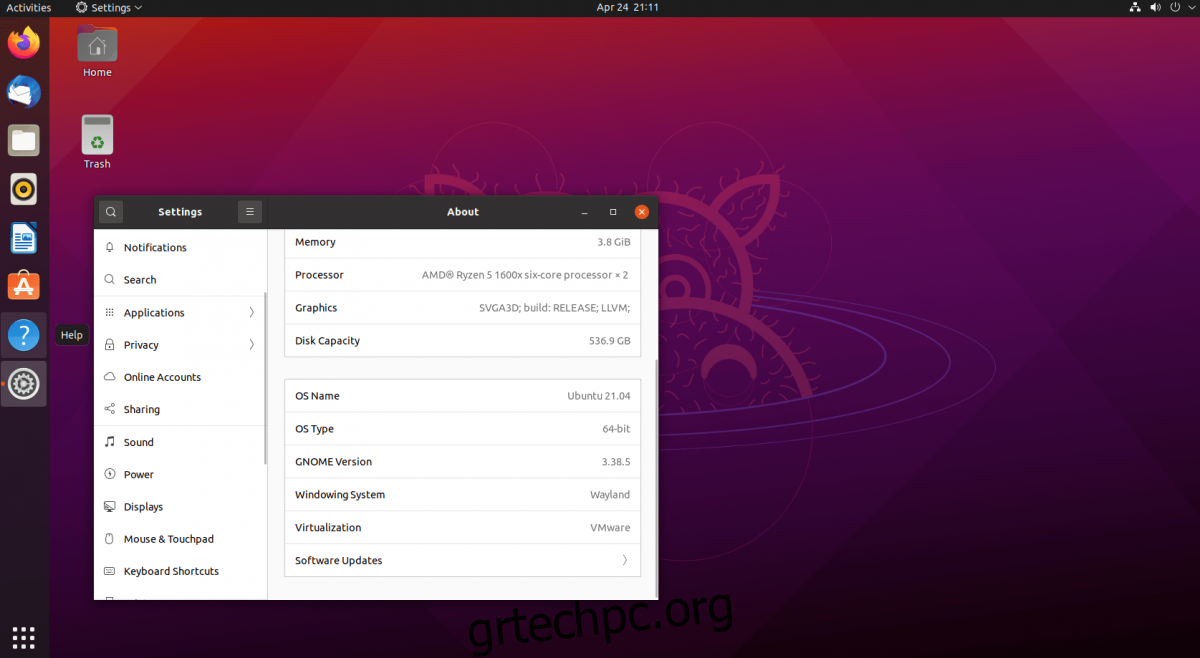Το Ubuntu 21.04 είναι εδώ! Μαζί του έρχονται συναρπαστικές νέες ενημερώσεις για την επιφάνεια εργασίας του Ubuntu, τον πυρήνα του Ubuntu Linux, καθώς και πολλές νέες δυνατότητες που σίγουρα θα λατρέψουν οι χρήστες. Σε αυτόν τον οδηγό, θα δούμε πώς μπορείτε να αναβαθμίσετε το σύστημά σας στην 21.04.
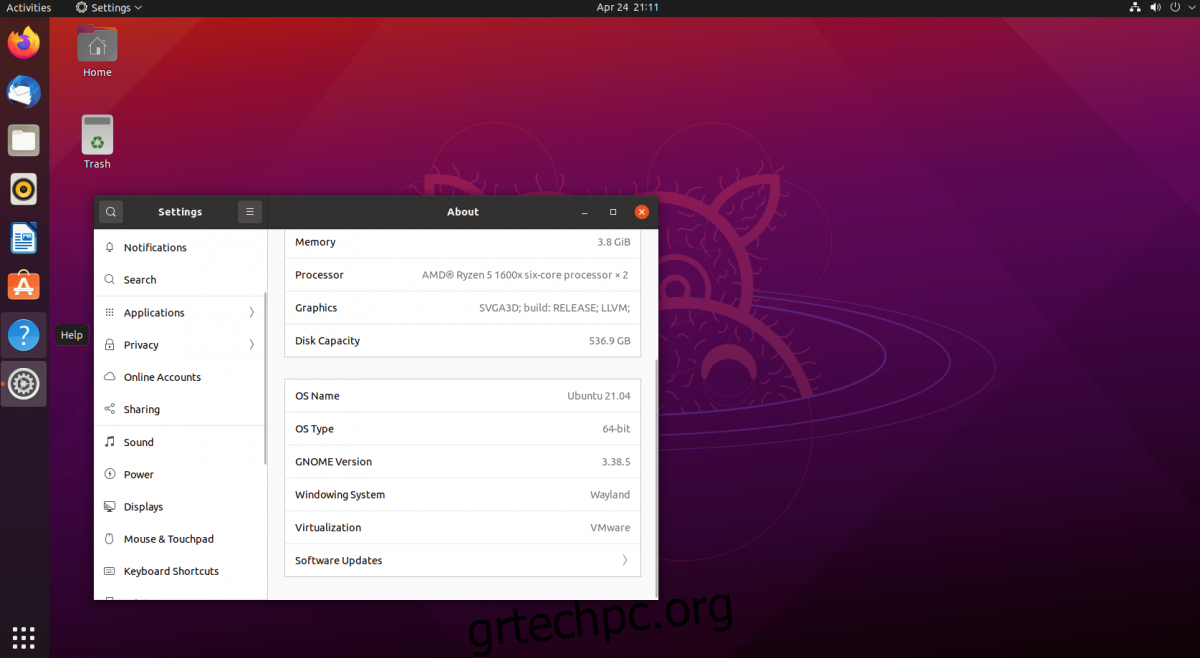
Αναβάθμιση σε 21.04 – GUI
Εάν σχεδιάζετε να κάνετε αναβάθμιση από το Ubuntu 20.10 σε 21.04 Hirsuite Hippo, ο καλύτερος τρόπος για να το κάνετε είναι μέσω του GUI. Το GUI είναι πολύ εύκολο και δεν απαιτεί πάρα πολλά σε σύγκριση με το τερματικό.
Για να ξεκινήσετε την αναβάθμιση, πατήστε το πλήκτρο Win στο πληκτρολόγιο. Αυτή η ενέργεια θα εμφανίσει το παράθυρο αναζήτησης του Ubuntu Gnome. Χρησιμοποιώντας το πλαίσιο αναζήτησης, πληκτρολογήστε “Software Updater” και κάντε κλικ στο εικονίδιο με το όνομα “Software Updater”.
Επιλέγοντας αυτό το εικονίδιο, το Ubuntu Software Updater θα ανοίξει και θα πραγματοποιήσει αναζήτηση στο Ubuntu.com για τις πιο πρόσφατες ενημερώσεις. Αυτή η αναζήτηση θα πάρει λίγο χρόνο. Μετά από λίγο, θα σας ζητηθεί να ενημερώσετε τον υπολογιστή σας Ubuntu, εάν δεν το έχετε κάνει ήδη.
Μετά την ενημέρωση, επανεκκινήστε τον υπολογιστή σας. Στη συνέχεια, συνδεθείτε ξανά και εκκινήστε ξανά το Ubuntu Software Updater. Μόλις ανοίξει, θα δείτε, “Το λογισμικό σε αυτόν τον υπολογιστή είναι ενημερωμένο. Ωστόσο, το Ubuntu 21.04 είναι πλέον διαθέσιμο (You Have 20.10)».
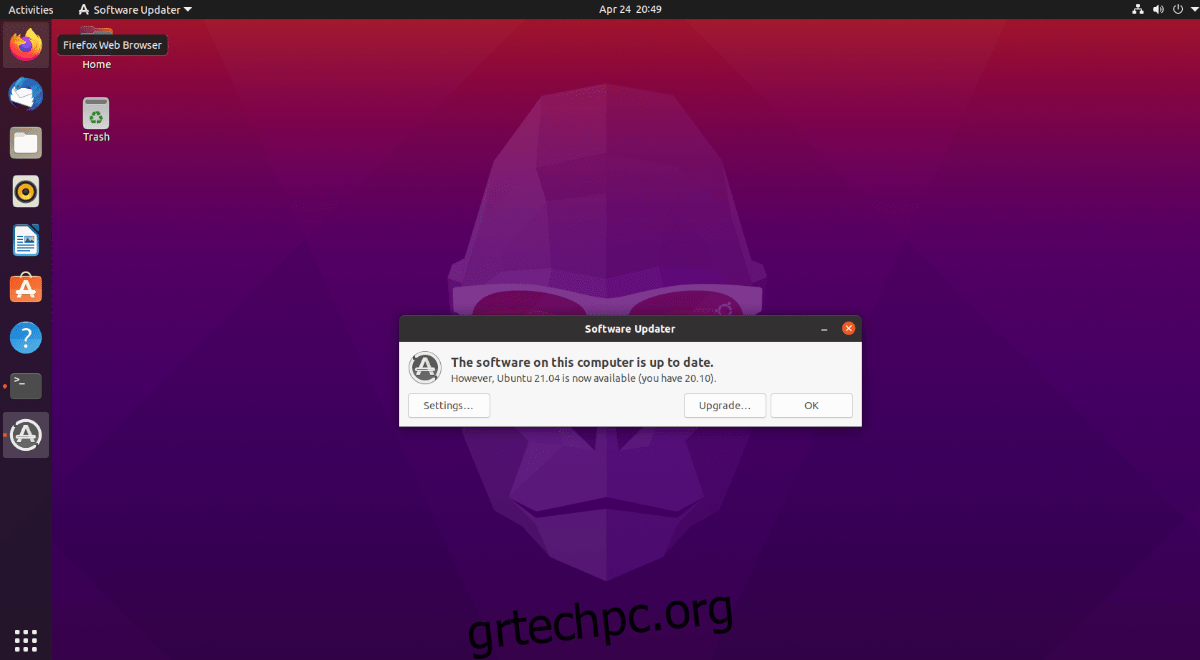
Κάντε κλικ στο κουμπί «Αναβάθμιση» για να ξεκινήσει η αναβάθμιση. Εάν δεν βλέπετε αυτήν την ειδοποίηση, πρέπει να την επιβάλετε. Για να το εξαναγκάσετε, ανοίξτε ένα παράθυρο τερματικού και πληκτρολογήστε την παρακάτω εντολή.
Σημείωση: μπορείτε να ανοίξετε ένα παράθυρο τερματικού στο Ubuntu πατώντας Ctrl + Alt + T ή αναζητώντας “Terminal” στο μενού της εφαρμογής.
update-manager -d
Αφού κάνετε κλικ στο κουμπί «Αναβάθμιση», θα σας ζητηθεί να εισαγάγετε τον κωδικό πρόσβασής σας. Κάντε το και επιλέξτε το κουμπί “Authenticate” για να συνεχίσετε. Μόλις εισαγάγετε τον κωδικό πρόσβασής σας, θα δείτε τη σελίδα “Σημειώσεις έκδοσης” για την 21.04. Διαβάστε αυτές τις σημειώσεις. Όταν τελειώσετε, κάντε κλικ στο κουμπί «Αναβάθμιση».
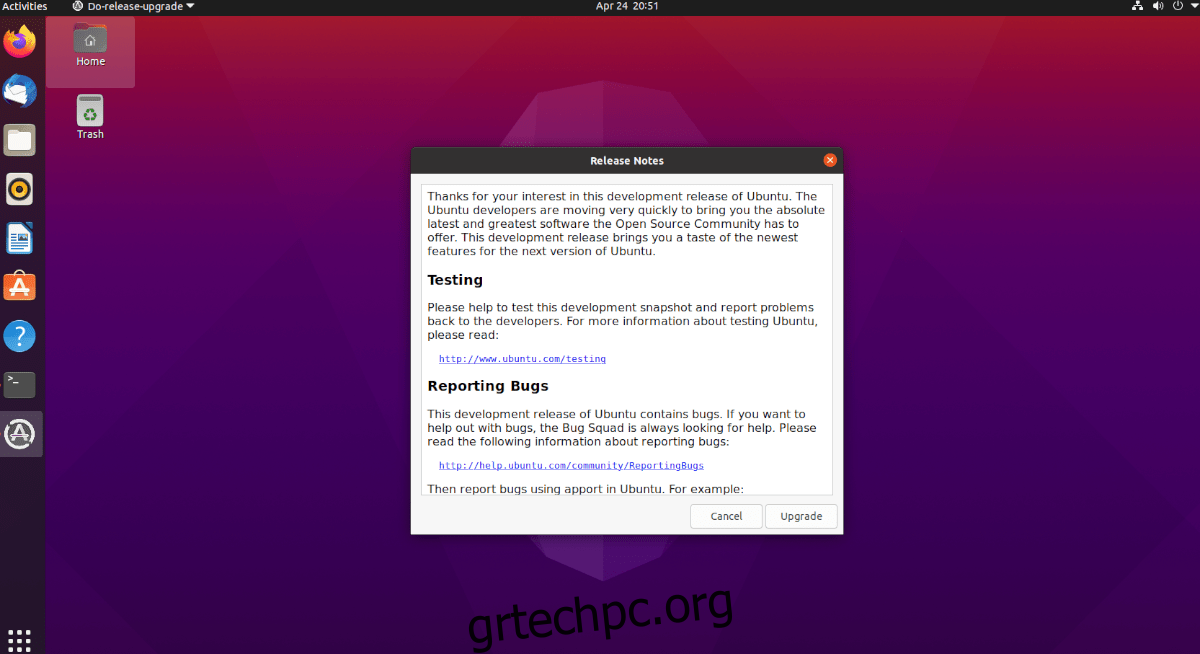
Κάνοντας κλικ στο κουμπί “Αναβάθμιση” στη σελίδα σημειώσεων έκδοσης, το Ubuntu θα αρχίσει να διαμορφώνει το σύστημα Ubuntu για το Ubuntu 21.04 (λήψη νέων πακέτων, ρύθμιση νέων καναλιών λογισμικού κ.λπ.)
Μόλις το Ubuntu ολοκληρώσει τη διαμόρφωση του συστήματός σας για την αναβάθμιση, θα δείτε ένα παράθυρο. Αυτό το παράθυρο λέει, “Θέλετε να ξεκινήσετε την αναβάθμιση;” Κάντε κλικ στο κουμπί “Έναρξη αναβάθμισης” για να συνεχίσετε.
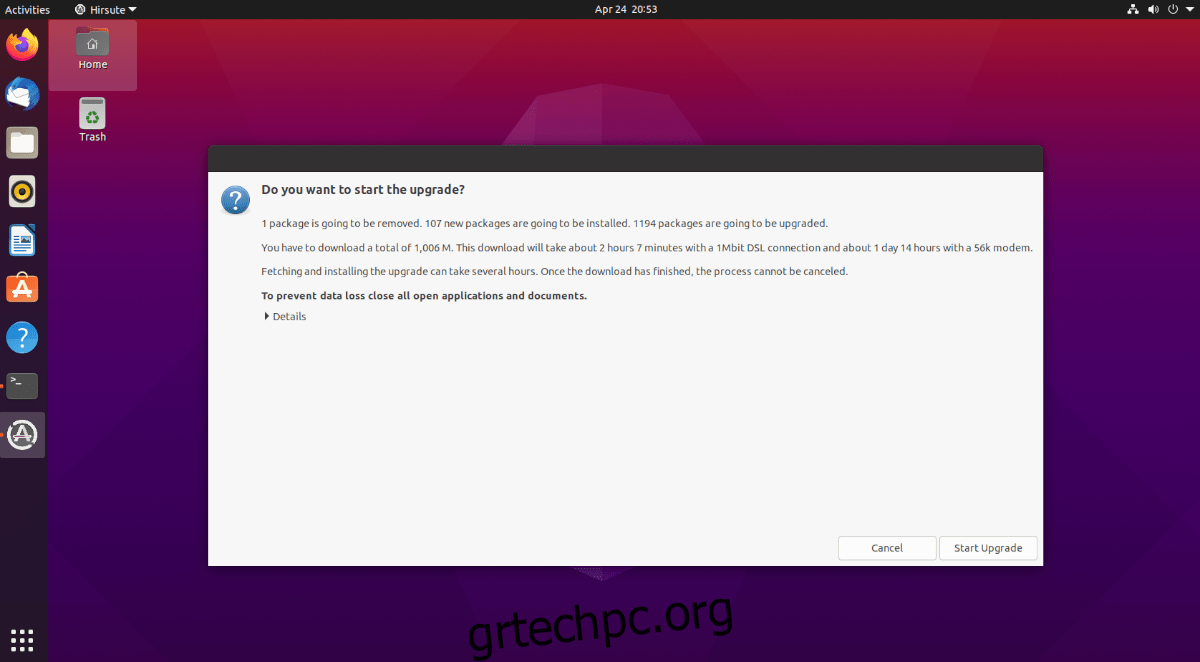
Κάνοντας κλικ στο κουμπί αναβάθμισης, το Ubuntu θα ξεκινήσει τη μετάβαση του υπάρχοντος συστήματός σας στο Ubuntu 21.04. Αυτή η διαδικασία θα διαρκέσει πολύ, ανάλογα με τη σύνδεσή σας στο δίκτυο. Καθίστε αναπαυτικά και αφήστε το παράθυρο “Αναβάθμιση διανομής” να ολοκληρωθεί.
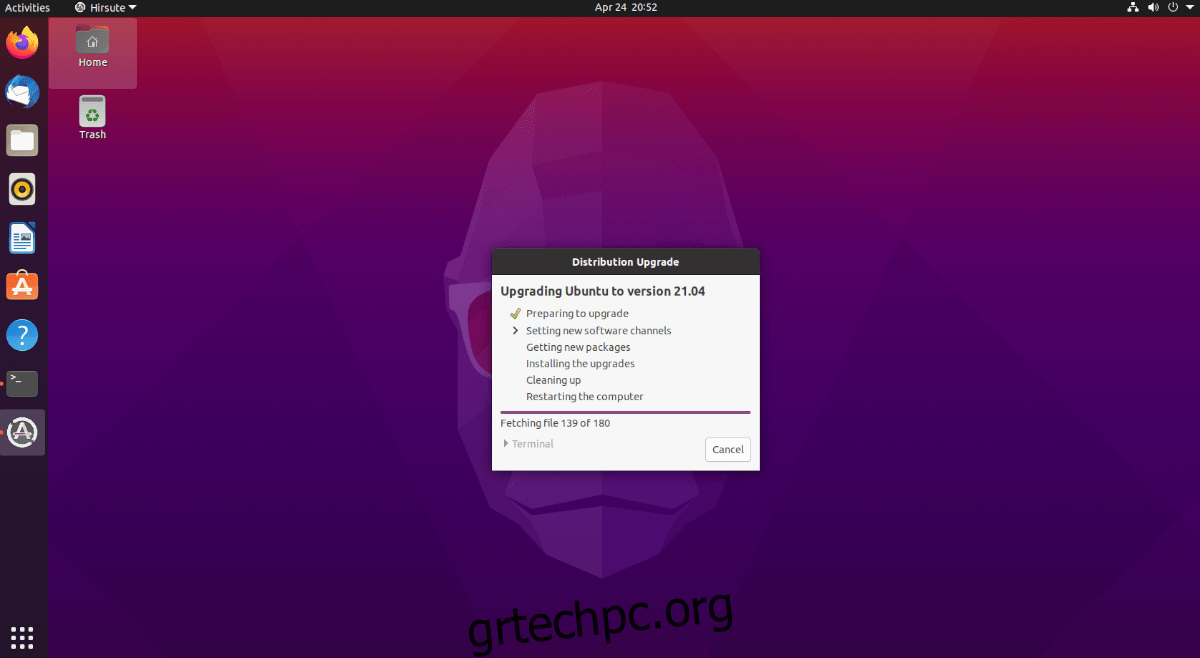
Όταν τελειώσει το παράθυρο “Αναβάθμιση διανομής”, θα επανεκκινήσει τον υπολογιστή σας Ubuntu. Μόλις συνδεθείτε ξανά στο σύστημά σας Ubuntu, θα χρησιμοποιείτε το Ubuntu 21.04! Απολαμβάνω!
Αναβάθμιση σε 21.04 – Τερματικό
Εάν προτιμάτε να κάνετε αναβάθμιση σε Ubuntu 21.04 από 20.10 από το τερματικό, μπορείτε. Για να ξεκινήσετε, ανοίξτε ένα παράθυρο τερματικού στην επιφάνεια εργασίας του Ubuntu Linux. Για να ανοίξετε ένα παράθυρο τερματικού στο Ubuntu, πατήστε Ctrl + Alt + T στην επιφάνεια εργασίας. Ή, αναζητήστε το “Terminal” στο μενού της εφαρμογής και ξεκινήστε το με αυτόν τον τρόπο.
Μόλις ανοίξει το παράθυρο του τερματικού, θα χρειαστεί να ενημερώσετε το υπάρχον σύστημα Ubuntu. Το 20.10 πρέπει να είναι ενημερωμένο πριν επιχειρήσετε να κάνετε αναβάθμιση σε νέα έκδοση, καθώς ενδέχεται να προκληθούν θραύσματα.
Για να αναβαθμίσετε το Ubuntu 20.10 στα πιο πρόσφατα πακέτα, εκτελέστε την ακόλουθη εντολή apt update. Στη συνέχεια, χρησιμοποιήστε την εντολή apt upgrade για να ολοκληρώσετε τα πάντα. Λάβετε υπόψη ότι αυτή η αναβάθμιση μπορεί να διαρκέσει μερικά λεπτά.
sudo apt update sudo apt upgrade
Αφού το Ubuntu 20.10 είναι ενημερωμένο, θα πρέπει να κάνετε μια αναβάθμιση από απόσταση. Αυτή η εντολή θα εγκαταστήσει όλα τα πακέτα στο Ubuntu 20.10 που μπορεί να έχουν ανασταλεί για τον ένα ή τον άλλο λόγο.
sudo apt dist-upgrade
Επιτρέψτε στην εντολή dist-upgrade να εκτελέσει την πορεία της. Εάν δεν υπάρχει τίποτα να εγκαταστήσετε, δεν υπάρχει μεγάλη υπόθεση. Η εκτέλεση αυτής της εντολής στο Ubuntu 20.10 είναι απλώς μια προφύλαξη αλλά απαραίτητη.
Από εδώ, θα πρέπει να αλλάξετε τις πηγές λογισμικού σας από Ubuntu 20.10 Groovy σε Ubuntu 21.04 Hirsute. Για να το κάνετε αυτό, εκτελέστε την παρακάτω εντολή sed.
sudo sed -i 's/groovy/hirsute/g' /etc/apt/sources.list
Μόλις αλλάξουν οι πηγές λογισμικού, εκτελέστε ξανά την εντολή apt update. Η εκτέλεση αυτού θα επιτρέψει στο Ubuntu να ανανεώσει τις πηγές λογισμικού και να αλλάξει τα repos από 20.10 σε 21.04.
sudo apt update
Ακολουθώντας την εντολή ενημέρωσης, εκτελέστε ξανά την εντολή apt upgrade. Αυτή η εντολή θα εγκαταστήσει πακέτα Ubuntu 21.04 Hirsute πάνω από 20.10 πακέτα Groovy.
sudo apt upgrade
Στη συνέχεια, εκτελέστε ξανά την εντολή dist-upgrade. Αυτή η εντολή θα εγκαταστήσει όλα τα διαθέσιμα πακέτα Ubuntu 21.04, συμπεριλαμβανομένων εκείνων που συγκρατούνται από την εντολή αναβάθμισης.
sudo apt dist-upgrade
Επανεκκινήστε τον υπολογιστή σας Linux. Όταν συνδεθείτε ξανά, ανοίξτε ένα παράθυρο τερματικού. Στη συνέχεια, εκτελέστε την εντολή apt autoremove για να αφαιρέσετε τα παρωχημένα πακέτα.
sudo apt autoremove
Μόλις αφαιρεθούν όλα τα παρωχημένα πακέτα, θα είστε έτοιμοι να χρησιμοποιήσετε το Ubuntu 21.04! Απολαμβάνω!